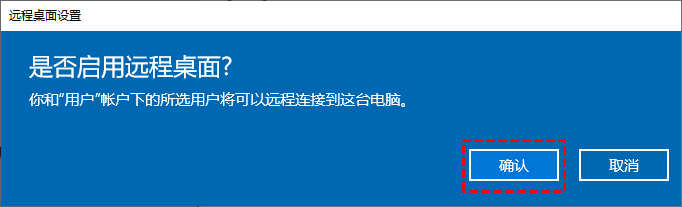Windows远程桌面授权如何开启?(详细教程)
不知道如何开启远程桌面?别担心,本文将为您介绍如何开启Windows远程桌面授权权限。
如何开启Windows远程桌面权限?
要使用Windows远程桌面连接功能,必须开启Windows远程桌面授权权限,即在目标计算机上开启远程桌面功能。只有远程桌面功能开启后,才能允许其他计算机通过远程桌面协议(RDP)进行连接。
远程桌面功能默认情况下是关闭的,这是为了安全考虑,防止未经授权的访问。那么,如何开启远程桌面呢?接下来,将为您介绍Windows开启远程桌面的方法。
步骤1. 在远程计算机上按下Win + I键以打开Windows设置界面,然后点击“系统”选项。
步骤2. 在系统设置窗口中,在左侧菜单栏找到并点击“远程桌面”选项,然后点击“启用远程桌面”按钮。
步骤3. 在弹出的远程桌面设置对话框中,点击“确定”按钮以确认开启远程桌面功能。
开启Windows远程桌面授权权限后,您可以在另一台计算机上打开远程桌面连接工具,输入远程计算机的IP地址即可进行远程连接。注意,两台计算机需在同一个局域网中,否则您需要设端口转发。
无需开启权限一键远程控制电脑
如果您不想使用内置的远程桌面功能,也可以考虑使用第三方远程桌面工具。比如远程看看软件,该软件无需设置Windows远程桌面授权,也能快速的远程控制电脑。远程看看提供了多种便捷的远程控制方式,用户可以通过发送控制请求、输入安全码或一键控制等方式,轻松实现对电脑的远程操作。
步骤1. 在下载中心安装好远程看看软件,然后注册一个账号并登录。
步骤2. 在两台计算机上登录同一个账号,在控制软件选择“设备”,选择您要控制的计算机名称,再点击“一键控制”即可。
远程看看不仅支持电脑之间的远程控制,还允许用户通过iPad或手机远程操控电脑。无论您身处何地,只需一个移动设备,便可轻松访问和操作您的电脑。当然,远程看看不仅仅只有远程控制功能,它还提供了文件传输、屏幕墙、隐私屏等功能,进一步提升了用户的远程使用体验。
总结
阅读完本文后,现在您知道如何开启Windows远程桌面授权了吗?方法很简单,只需在Windows设置中将“启用远程桌面”按钮打开即可。若您想使用其他远程桌面软件来远程控制电脑,远程看看软件就是一个不错的选择。